Mange brukere har den misforståelsen at Chromebooks mangler kvalitetsapper når det gjelder kreativt arbeid. Men det er langt fra sannheten. Vi skrev nylig om de beste bildeditorene som er tilgjengelige på Chromebook for å bevise det samme poenget. Og i denne artikkelen skal vi liste opp noen av de beste tegneappene for Chromebooks. Disse tegneappene fungerer ikke bare feilfritt, men gir også berøringsstyring i fullskjerm med et utrolig utvalg av verktøy og funksjoner. Vi har faktisk nøye valgt applikasjonene som har frakoblet støtte og tilbyr den laveste ventetiden mens vi tegner på Chromebook. Så på det notatet, la oss gå videre og sjekke ut de beste tegningsappene for Chromebook.
Beste tegne-apper for Chromebook i 2021
Her har vi nevnt de 10 beste tegneappene for Chromebook som inkluderer Android-, Linux-, Web- og Chrome-apper. Jeg har testet alle de nevnte appene, og de kjører ganske bra på Chromebook uten problemer med berøringsforsinkelse. Så uten forsinkelse, la oss pakke ut listen. Innholdsfortegnelse + -
1. Skissebok av Autodesk
Sketchbook er et populært program for digital tegning, og det er det anbefales for både profesjonelle og nybegynnere. Og det beste er at dette kraftige programmet nå er tilgjengelig på Chromebooks takket være Android-støtten. Sketchbook går fantastisk bra i fullskjermmodus med et stort lerret, flere verktøy og lag.
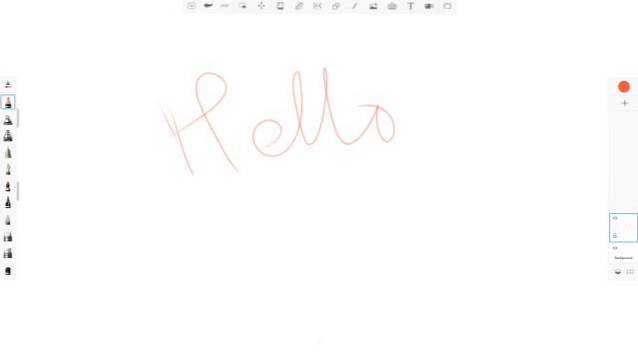
Annet enn det, i testingen min, berøringsskjermens ventetid var nær intet, og jeg kunne trekke på HP Chromebook x360 uten krasj eller fryseproblemer. Du kan til og med bruke en aktiv penn på denne appen, og den støtter også avvisning av håndflaten.
Enkelt sagt, Sketchbook av Autodesk trenger ikke mye introduksjon når det gjelder tegning og tegning. Det eneste du trenger å vite er at du kan installere Sketchbook på Chromebook uten noen hack, og den har også frakoblet støtte siden du bruker en Android-app.
Installere: Skissebok (gratis)
2. ArtFlow
Sketchbook er sikkert en profesjonell app for tegning og maling, men nybegynnere kan bli overveldet av det enorme utvalget av funksjoner og verktøy. I så fall vil jeg anbefale ArtFlow, en utmerket Android-app for digital tegning og tegning. Du kan enkelt installere denne appen på Chromebooken din, og den kjører som en sjarm.
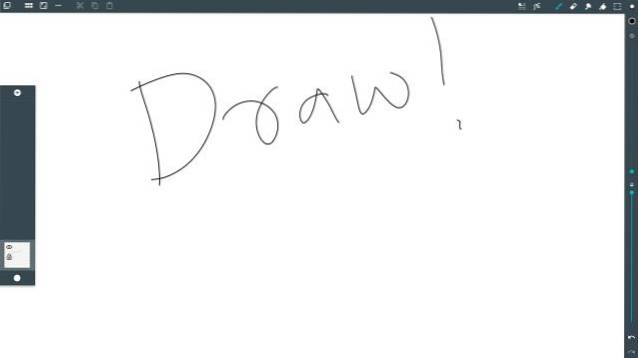
Det beste med denne appen er hvor lett det er som oversetter til en nesten null ventetid mens du tegner på et stort lerret. Og du har verktøy, forskjellige børster, glidebryter for opasitet, fargevelger og omtrent alt du trenger for å komme i gang med maling på Chromebooks..
For ikke å nevne, du får også vippestøtte som vil hjelpe deg betydelig mens du kontrollerer en linjebredde og rotasjon med visse børster. Alt i alt er ArtFlow en lett og utmerket skisse-app, og du bør definitivt begynne din tegne reise på Chromebook med denne appen..
Installere: ArtFlow (gratis, tilbyr kjøp i appen)
3. Adobe Illustrator Draw / Adobe Photoshop Sketch
I likhet med Sketchbook er Adobes Illustrator og Sketch to kraftige maleprogrammer tilgjengelig på Windows og macOS, og nå kan du også bruke dem på Chromebook. Appen er direkte tilgjengelig via Play Store og den fungerer i fullskjermmodus med berøringsskjerm, mus og tastaturkontroller.
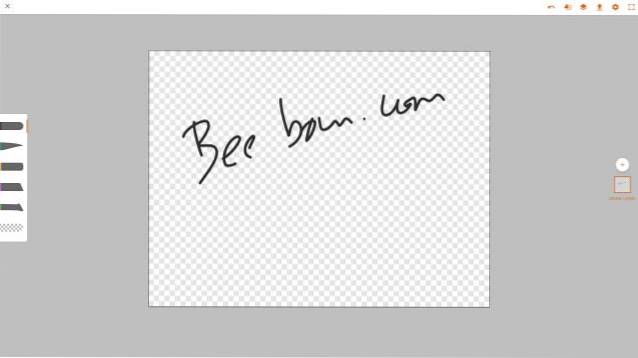
Hvis du er forvirret om hvilken av de to Adobe-appene du skal velge, vil jeg anbefale deg å bruke Adobe Illustrator Draw først. Det er en app for vektortegning som betyr at du kan tegne fritt på et stort lerret med flere børster, lag og verktøyalternativer. Og hvis du er interessert i bitmap eller rastertegning, så gå til Adobe Photoshop Sketch.
Når du beveger deg videre, vil du bruke begge appene, avhengig av behov og brukssak. Når det gjelder ytelse og ventetid, fant jeg begge appene fungerer veldig bra på Chromebook og viste ingen innspillingsforsinkelse. For ikke å nevne, begge appene støtter vippemodus som du kan bruke gjennom rotasjonsverktøyet.
- Installere: Adobe Illustrator Draw (gratis)
- Installere: Adobe Photoshop Sketch (gratis)
4. Uendelig maleren
Infinite Painter er ikke blant de beste appene i Play Store, men det fungerer utrolig bra på Chromebook. Det er en grunnleggende tegne-app, men ventetiden er overraskende lav og lerrethåndteringen er mye bedre på grunn av gratis panorering fra alle sider. Faktisk i testingen min, Jeg fant berøringsinngangen bedre enn Adobe-appene.
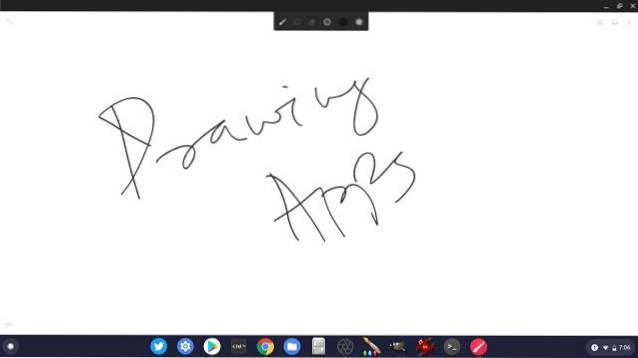
Annet enn det, Infinite Painter bringer mer enn 160 forhåndsinnstillinger av naturlige børster og lar deg også lage nye børster. Det er også støtte for lag, blandemodus og har geometriske verktøy som linje, ellips, vinkelmåler og mer. Alt i alt er appen ganske solid for tegning, maling og tegning på Chromebook, og du bør definitivt bruke den hvis du er nybegynner..
Installere: Infinite Painter (gratis, tilbyr kjøp i appen)
5. ibis Paint X
Hvis du leter etter en funksjonsfylt tegne-app for Chromebook, vil jeg anbefale ibis Paint X. Det er en allsidig tegne-app som gir mer enn 800 skrifter, 381 børstede, 71 filtre, og mange blandingsmodi. Den beste delen er at mens du tegner, kan appen stabilisere pennestrøk og gjøre opplevelsen din mye jevnere og mer nøyaktig.
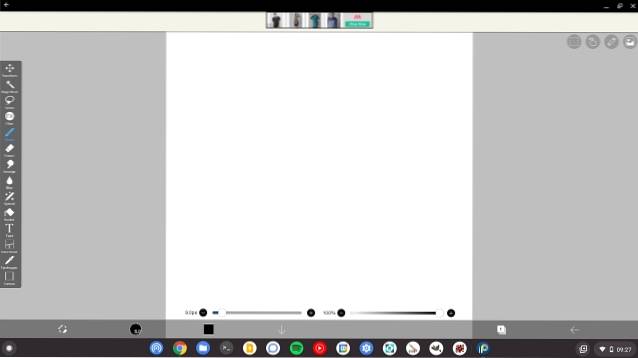
For ikke å nevne, du har verktøy som Radial Line-linjaler, klippemaske, SNS-funksjon der du kan lære nye tegneteknikker og mer. Og hvis du lurer på hvordan ventetid, vel, på min Intel-baserte Chromebook, den ventetid er nesten null som er flott. Hvis du har en ARM-basert Chromebook, vil du få enda bedre ytelse. Alt i alt kan jeg si at ibis Paint X er en av favoritttegningsappene mine på Chromebook, og du kan prøve.
Installere: ibis Paint X (gratis, tilbyr kjøp i appen)
6. Konsepter
Konsepter er en av de mest populære tegneappene på iOS og iPadOS, og den er også tilgjengelig på Chromebook via Play-butikken. Appen er spesielt optimalisert for Chromebooks. Tiden er nesten null og tilbyr et uendelig lerret der du kan lage illustrasjoner, skisser og designplaner.
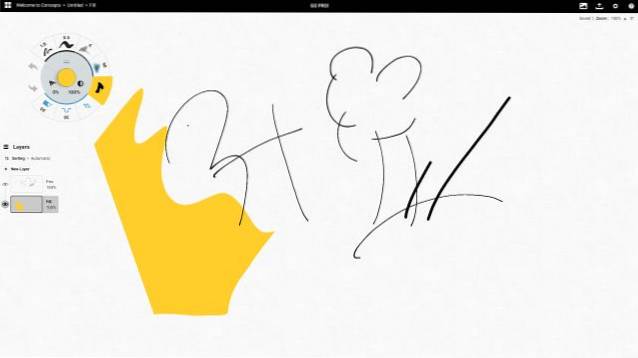
I tillegg støtter Concepts tilt- og trykkmodus som vil hjelpe deg mens du tegner intrikate detaljer med høy presisjon. Og akkurat som andre tegneapps, får du mange slags blyanter, børster og penner. Det er også denne forskjellige lerretstypen der du kan velge bakgrunnen fra forskjellige teksturer og forhåndsinnstilte papirer.
Hvis du bruker en aktiv penn som Wacom, kan du utnytte hastighetsfunksjonen for fleksibel tegning og tegning. Enkelt sagt, hvis du vil ha den beste tegne-appen for Chromebook, ta en titt på Concepts.
Installere: Konsepter (gratis, tilbyr kjøp i appen)
7. Skisseplate
Så langt har jeg nevnt tegneapper for Chromebook-er som er tilgjengelige i Play-butikken. derimot, noen brukere har ikke Play Store-støtte på Chromebooken, så i så fall kan du bruke Sketchpad på nettet. Hvis du lurer på om Sketchpad har offline-støtte, det gjør det, og du kan også installere det som en PWA-app. Etter det vil du kunne bruke alle funksjonene uten å kreve internettilgang eller endre noen innstillinger.
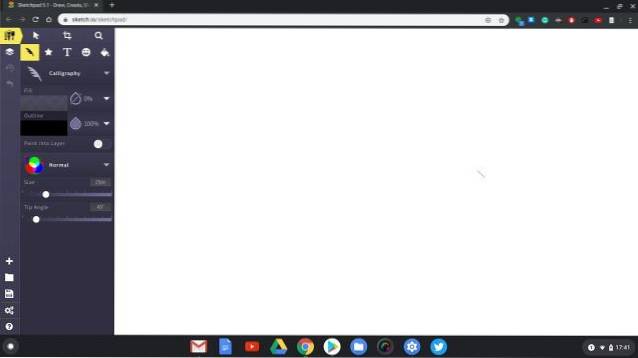
Bortsett fra det, Sketchpad bringer alle standardfunksjonene som flere penselstiler, fargevelger og selvfølgelig de viktigste lagene. Du kan også lage litt vektortegning på Sketchpad, så hvis du har en forkjærlighet for det, fortsett. Alt i alt er Sketchpad en solid tegningsapp for Chromebooks som ikke har Play Store-støtte.
Sjekk ut skisseplaten
8. Krita
Hvis du vil ha en skikkelig stasjonær app for maling og tegning, kan du få den kraftige Linux-appen Krita på Chromebooken din. Det er et profesjonelt tegneprogram som er helt gratis og åpen kildekode. Selvfølgelig må du sette opp Linux på Chromebooken din for at dette skal fungere. Når det gjelder programmet, kan du lage konseptuell kunst, tegneserier og komplekse illustrasjoner ved hjelp av mange av sine kraftige verktøy.
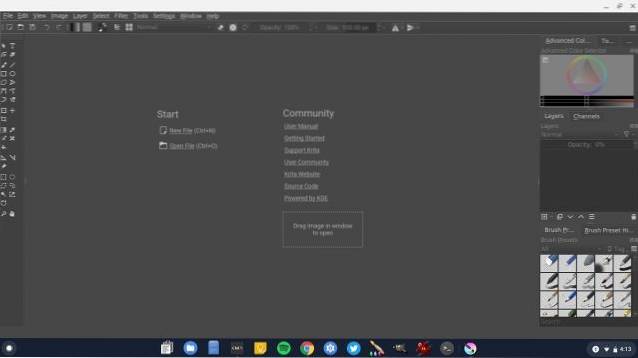
Hvis du ikke er klar over det, er Krita en veldig populær app i Linux-samfunnet, og mange fagpersoner bruker den til digital maling. Så hvis du leter etter den beste tegne-appen for Chromebook som konkurrerer med stasjonære versjoner av Adobe Illustrator og Sketchbook, så er Krita programmet du trenger. Jeg testet denne appen på Chromebooken min, og den fungerte perfekt uten hikke.
- Hvordan installere: Først av alt, sett opp Linux og Flatpak på Chromebooken din, og utfør deretter kommandoene nedenfor. Etter installasjonen finner du appen i app-skuffen i mappen Linux-apper. Du kan også installere denne appen gjennom GUI-appbutikken som er nevnt i guiden ovenfor.
sudo su flatpak installere flathub org.kde.krita
9. Inkscape
Inkscape er en annen Linux-app som du kan bruke til vektortegning på Chromebook. I motsetning til Android-apper er det et fullverdig skrivebordsprogram, slik at du får avanserte verktøy som flyout, anker og smart navigering. Du kan enkelt si at det er det et alternativ til desktopversjonen av Adobe Illustrator på Chrome OS.
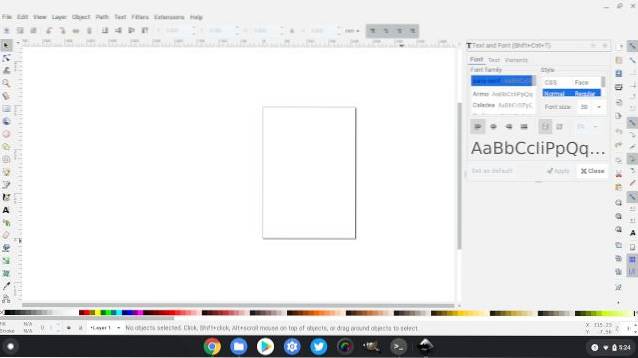
Programmet er ganske avansert og kommer med alle kontrollene du trenger for å lage komplekse malerier, kunst, logoer og mer. Videre har du tilgang til verktøy som bezier- og spirokurver, lag, fargeprofiler og et kraftig tekstverktøy.
Når det er sagt, siden applikasjonen er ganske tung, trenger du en kraftig Chromebook for å kjøre denne applikasjonen. Du kan også aktivere GPU-akselerasjon for Linux-apper, slik at du kan bruke Inkscape uten problemer.
- Hvordan installere: Åpne Linux Terminal og kjør kommandoen nedenfor. Etter installasjonen finner du programmet i app-skuffen i mappen Linux-apper.
sudo apt-get install inkscape
10. Gravit
Gravit er en utmerket vektortegningsapp på Chromebook som verken er en Android-app eller en Linux-app. Faktisk er det en velutviklet Chrome-app som lar deg tegne og designe forskjellige grafiske elementer. Du kan lage objekter som logoer og ikoner, vektorgrafikk; definere dem ved hjelp av mange designelementer, og mer. I tillegg til det støtter den også rastergrafikkillustrasjon slik at du fritt kan lage tegn, animasjoner osv.

Enkelt sagt, Gravit er en profesjonell app for tegning og illustrasjon, og hvis du leter etter en slik app i Chrome-økosystemet, er dette det perfekte valget for deg. Det kan være bedre enn å installere Inkscape via Linux på Chromebook. Så prøv det og se om Gravit passer dine behov.
Sjekk ut Gravit (Gratis)
BONUS: Chrome Canvas
Chrome Canvas er vår bonustegning-app på denne listen. Det er en veldig grunnleggende tegne-app som kommer med en håndfull penselalternativer og et stort lerret å starte. Hvis du er nybegynner eller vil at barnet ditt skal begynne å øve på å doodle eller male, dette er den beste appen for å lære digitalt maleri.
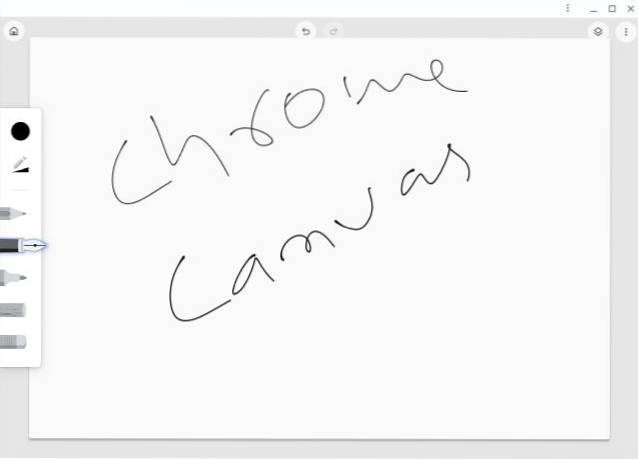
Chrome Canvas er forhåndsinstallert på mange berøringsskjerm Chromebooks, men hvis du ikke har det, kan du enkelt åpne nettsiden og installere Canvas som en PWA. Det fungerer også offline, så det er det. For å avslutte, hvis du vil få tak i digitalt maleri på Chromebooks, åpner du Chrome Canvas og begynner å male.
Sjekk ut Chrome Canvas (Gratis)
Velg de beste tegneappene for Chromebook
Så det er våre valg for de beste tegneappene for Chromebook. Som det er klart, er det mange Android-apper som ikke bare er funksjonelle, men som også tilbyr en hel rekke verktøy som er tilgjengelige på stasjonære programmer. Så i hovedsak går du ikke glipp av noe. Jeg vil si Chromebooks har nesten blitt på nivå med iPad for tegning og illustrasjoner på grunn av tilgjengeligheten av så mange kvalitetsapper. Uansett, det er alt fra oss. Men hvilken valgte du? Fortell oss din favoritttegningsapp i kommentarfeltet nedenfor.
 Gadgetshowto
Gadgetshowto



